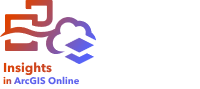

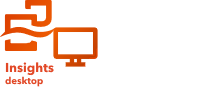
Zasoby tworzone lub publikowane w aplikacji Insights są zapisywane w postaci hostowanych elementów w usłudze ArcGIS Online lub oprogramowaniu ArcGIS Enterprise. Elementy można przeglądać i otwierać na stronie głównej; mogą one zawierać szczegóły elementu dostarczające informacji na temat elementu.
Notatka:
Elementy nie są tworzone podczas dodawania lub zapisywania zasobów w aplikacji Insights desktop. Elementy mogą być tworzone wyłącznie z zasobów w aplikacji Insights desktop przez publikowanie raportów, motywów, modeli i skoroszytów w ramach podstawowego połączenia ArcGIS. Element jest tworzony i zapisywany w usłudze ArcGIS Online lub oprogramowaniu ArcGIS Enterprise. Połączenia z bazą danych, połączenia ArcGIS, lokalne zestawy danych ani skrypty nie mogą być publikowane z poziomu aplikacji Insights desktop. Dlatego tych typów elementów nie można tworzyć z poziomu aplikacji Insights desktop.
Przeglądanie zasobów lokalnych, takich jak zestawy danych i zapisane raporty, a także zarządzanie nimi, jest możliwe z poziomu strony głównej, podobnie jak w przypadku elementów hostowanych.
Typy elementów
W aplikacji Insights można tworzyć elementy następujących typów:
- Warstwa obiektowa
- Połączenie z relacyjną bazą danych (dostępne w aplikacji Insights in ArcGIS Enterprise)
- Raport aplikacji Insights
- Model aplikacji Insights
- Skoroszyt aplikacji Insights
- Motyw aplikacji Insights
- Skrypt aplikacji Insights (dostępny w aplikacji Insights in ArcGIS Enterprise)
Ponadto pakiety skoroszytów można przesyłać w usłudze ArcGIS Online i w oprogramowaniu ArcGIS Enterprise, aby utworzyć element pakietu skoroszytu aplikacji Insights. Elementami pakietów skoroszytów nie można zarządzać na stronie głównej aplikacji Insights ani nie są one dostępne z tej strony. Element pakietu skoroszytów można pobrać z ze strony szczegółów tego elementu i zaimportować w aplikacji Insights.
Notatka:
Elementy pakietu skoroszytów aplikacji Insights są obsługiwane w usłudze ArcGIS Online i w oprogramowaniu ArcGIS Enterprise w wersji 10.9.1 lub nowszej.
Zarządzane elementami
Elementami można zarządzać z poziomu kart, takich jak Skoroszyty lub Raporty, dostępnych na stronie głównej. Dostęp do strony głównej jest możliwy po zalogowaniu się w aplikacji Insights lub po kliknięciu przycisku Strona główna  w skoroszycie. Dla elementów aplikacji Insights dostępne są następujące opcje:
w skoroszycie. Dla elementów aplikacji Insights dostępne są następujące opcje:
| Opcja | Opis |
|---|---|
Zaplanuj | Tworzenie lub edytowanie zaplanowanych aktualizacji w opublikowanych raportach. Więcej informacji zawiera sekcja Planowanie aktualizacji opublikowanych raportów. |
Szczegóły | Pozwala wyświetlić lub zmienić szczegóły elementu, w tym opis, status zasobów, znaczniki i informacje o licencji. |
Zmień nazwę | Pozwala zmienić nazwę elementu. |
Udostępnianie | Pozwala udostępnić element lub zmienić ustawienia udostępnione. Więcej informacji można znaleźć w temacie Udostępnianie swojej pracy. |
Ulubione | Pozwala oznaczyć element jako ulubiony. Elementy ulubione można przeglądać, używając przycisku Ulubione |
Eksportuj | Eksportowanie zestawu danych lub pakietu skoroszytu. Opcja Eksportuj jest dostępna tylko dla elementów warstwy obiektowej i skoroszytów. |
Duplikuj | Pozwala utworzyć kopię elementu. Opcja Duplikuj jest dostępna jedynie dla elementów skoroszytu. Wskazówka:Udostępnione Tobie skoroszyty mogą być otwierane jedynie w trybie tylko do odczytu. W celu uzyskania pełnego dostępu do danych i analiz udostępniony skoroszyt można zduplikować. Wszelkie zmiany dokonane w zduplikowanym skoroszycie nie są odzwierciedlane w skoroszycie oryginalnym. |
Przenieś do folderu | Pozwala przenieść element do folderu. |
Zaloguj się | Pozwala zalogować lub wylogować się z połączenia ArcGIS. |
Usuń | Pozwala usunąć element. Elementy mogą zostać usunięte przez właściciela lub dowolnego członka instytucji z uprawnieniami administratora. Notatka:Przycisk Usuń jest wyłączony, jeśli dla elementu włączono ochronę przed usunięciem. |
Istnieje możliwość udostępnienia, przeniesienia lub usunięcia kilku elementów z tego samego folderu. W przypadku wybrania kilku elementów przyciski Udostępnij  , Przenieś do folderu
, Przenieś do folderu  i Usuń
i Usuń  są widoczne nad folderami. Po użyciu tych przycisków działanie zostanie zastosowane względem wszystkich wybranych elementów.
są widoczne nad folderami. Po użyciu tych przycisków działanie zostanie zastosowane względem wszystkich wybranych elementów.
Szczegóły elementu
Szczegóły elementu dostarczają ważnych informacji na temat elementu, takich jak opis, właściciel i status. Szczegóły elementu można przeglądać po kliknięciu przycisku Szczegóły  dla danego elementu. Szczegóły elementu może edytować właściciel elementu lub dowolny członek instytucji mający uprawnienia administratora po kliknięciu opcji informacji w widoku szczegółów.
dla danego elementu. Szczegóły elementu może edytować właściciel elementu lub dowolny członek instytucji mający uprawnienia administratora po kliknięciu opcji informacji w widoku szczegółów.
Dla elementów aplikacji Insights dostępne są następujące szczegóły:
| Szczegół elementu | Opis |
|---|---|
Opis | Domyślnie opis elementu jest pusty i musi go wprowadzić ręcznie właściciel elementu lub administrator. Opis powinien zawierać podsumowanie elementu oraz informacje specyficzne dla danego elementu, jak np. źródło danych. |
Status zasobów | Elementy mogą zostać oznaczone jako wiarygodne lub nieaktualne, co ułatwia innym osobom znajdowanie elementów wiarygodnych i unikanie elementów nieaktualnych. Oznaczenia Wiarygodne i Nieaktualne służą do identyfikacji elementów dla członków instytucji. Właściciel elementu lub członek instytucji z uprawnieniami administracyjnymi może oznaczyć element jako nieaktualny. Tylko użytkownicy z uprawnieniami administracyjnymi mogą oznaczać element jako wiarygodny lub zmieniać status elementu wiarygodnego. |
Warstwy | Tworzy listę z nazwami wszystkich warstw w warstwie obiektowej wraz z opcją eksportowania danych lub otwierania ich w skoroszycie. Ten szczegół jest dostępny tylko dla elementów warstwy obiektowej. |
Właściciel | Właściciel elementu jest osobą odpowiadającą za element, w tym za aktualizowanie jego szczegółów. Domyślnie właścicielem jest osoba, która utworzyła element. |
Udostępnione dla | Ten szczegół wskazuje osobę, która może przeglądać element i go używać. Status udostępnienia może przyjmować wartość Nikomu, Udostępnione w grupie, Instytucji lub Wszystkim. |
Znaczniki | Znaczniki ułatwiają pracownikom znalezienie Twoich elementów podczas wyszukiwania. Określone znaczniki powinny odpowiadać słowom kluczowym, które Twoim zdaniem będą używane do wyszukiwania danego elementu. |
Licencja | Twój element może zawierać dane dostarczone przez różne agencje lub osoby. Użyj tego szczegółu, aby podać informacje o dostawcach danych. |
Zmiana właściciela elementu
Domyślnie właścicielem elementu jest osoba, która go utworzyła. Zmiany prawa własności elementu może dokonać członek instytucji z uprawnieniami administratora.
Aby zmienić właściciela elementu, wykonaj następujące czynności:
- Za pomocą przycisku Strona główna
 przejdź do strony głównej, jeśli to konieczne. W przypadku logowania się w aplikacji Insights otwarcie strony głównej nastąpi automatycznie.
przejdź do strony głównej, jeśli to konieczne. W przypadku logowania się w aplikacji Insights otwarcie strony głównej nastąpi automatycznie. - Korzystając z kart, paska wyszukiwania, filtru i innych opcji sortowania, znajdź element, którego prawo własności chcesz zmienić.
- Umieść wskaźnik myszy nad elementem i kliknij przycisk Szczegóły
 .
.Zostaną wyświetlone szczegóły elementu.
- W opcji Właściciel kliknij nazwę użytkownika.
- Wybierz nazwę nowego właściciela i kliknij przycisk Zmień.
Prawo własności elementu zostanie zaktualizowane.



 na pasku wyszukiwania lub przeglądając listę Ulubione na stronie głównej.
na pasku wyszukiwania lub przeglądając listę Ulubione na stronie głównej.

 lub
lub 